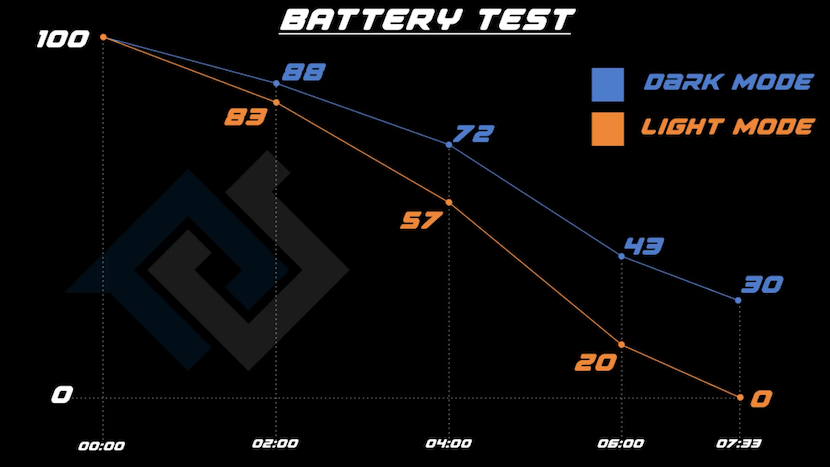Az egyik újdonság, amely az iOS 13 kezéből származik, a sötét módban található, egy sötét módban, amely évek óta mindig a felhasználók egyik igénye volt, de ez ennek semmi értelme nem volt, amíg az Apple által az iPhone-on használt képernyők LCD-ek voltak.
El Az első iPhone, amely OLED képernyőt vezetett be, az iPhone X volt. Azóta az új iPhone-ok, az iPhone XR és az iPhone 11 kivételével, mind OLED kijelzővel rendelkeznek. Az LCD-képernyők és az OLED-ek közötti fő különbség az, hogy csak az utóbbi bekapcsol A fekete színtől eltérő színű LED-ek.
Vagyis, ha az általunk használt alkalmazások valódi sötét módot kínálnak nekünk, akkor semmi sötétszürke, mint néhány alkalmazás kínál, nem a képernyőn található összes LED világít, de csak azokat használják, amelyek a feketén kívül más színt mutatnak, amely lehetővé teszi számunkra az intenzívebb feketék örömét is.
LCD képernyők világítsa meg az egész panelt, hogy bármilyen szín jelenjen meg, beleértve a feketét is, így az OLED-képernyőkkel elérhető megtakarításokat soha nem fogjuk megtalálni az ilyen típusú panellel rendelkező készülékekben. Annak bemutatására, hogy mennyi az energiatakarékosság, amelyet a sötét mód kínál nekünk, a PhoneBuff srácai elvégezték az iPhone XS használatának tesztjét sötét és világos módban egyaránt.
Annak érdekében, hogy a teszt a lehető legpontosabb legyen, mindkét kijelzőt be kellett állítani 200 nits fényerő, egy másik tényező, amely logikailag hozzájárul az akkumulátor többé-kevésbé időtartamához. Ezen tesztek szerint az iPhone XS képernyője sötét üzemmódban van aktiválva 30% -os energiatakarékosságot kínál számunkra.
Sötét mód nem ideális fényes nappal, tehát ha akkumulátort szeretne megtakarítani, akkor a legjobb, ha ebben a módban programozza a műveletet, hogy alkonyatkor aktiválódjon, hajnalban pedig inaktiválódjon, így konfiguráltam.
Ezenkívül az ilyen módot már támogató alkalmazások, a rendszer konfigurációjának megfelelően aktiválódnak és deaktiválódnak, így nem kell aggódnia a kézi aktiválás és deaktiválás miatt.
A sötét mód aktiválása az iOS 13 rendszerben
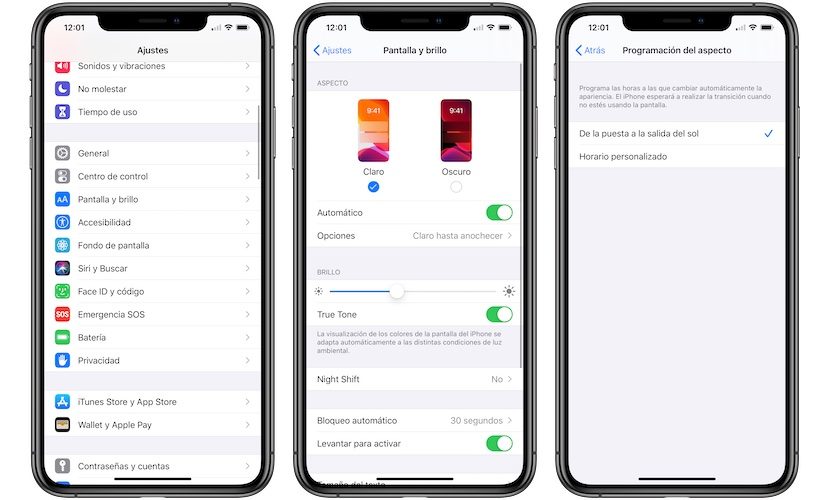
Ha rendelkezik iPhone X, iPhone XS, iPhone XS Max, iPhone 11 Pro és iPhone 11 Pro Max készülékkel, a művelet ilyen módon történő aktiválása vagy programozása jelentős mennyiségű akkumulátor megtakarítását teszi lehetővé, mindaddig, amíg az általunk használt alkalmazásokat ehhez a módhoz igazítjuk és valódi sötét módot jelenít meg, a háttér színe teljesen fekete.
Két leggyakrabban használt alkalmazás, például WhatsApp és Facebook, amelyet a Mark Zuckerberg ernyő alatt szeretett, nem támogatja ezt a módot, Instagram igen és alig kevesebb mint egy hétig.
hogy kapcsolja be a sötét módot az iOS 13 rendszerbenA meglévő iPhone vagy iPad modelltől függetlenül a következő lépéseket kell végrehajtania:
- Először felfelé indulunk beállítások (az iPhone kezdőképernyőjén megjelenő fogaskerék).
- Ezután kattintson a gombra Képernyő és fényerő.
- A tetején az iOS 13 lehetővé teszi, hogy megállapítsuk, világos vagy sötét módot akarunk-e használni. Mindjárt lehetőségünk van arra, hogy automatikusan állítsa be a működését (menetrend szerint vagy Tiszta alkonyatig és sötétedésig, amíg éjszaka van).
Ez a funkció nem helyettesíti a Night Shift funkciót, egy olyan funkciót, amelyet programozni is tudunk, és amely felelős a képernyő megsárgulásáért, hogy kiküszöbölje azokat a kék árnyalatokat, amelyek a különböző vizsgálatok szerint befolyásolják az alvás minőségét, különösen, ha percekkel lefekvés előtt ki vagyunk téve annak hatásainak.
A Night Shift funkció aktiválása iPhone / iPad készüléken

hogy aktiválja az Éjszakai váltás funkciót vagy programozhatjuk a működését, közvetlenül a készülékünk Képernyő és fényerő opcióiból tehetjük meg.
- Az iOS 13 konfigurációs lehetőségeihez (ebben az esetben, bár a korábbi verziókban is elérhető) keresztül férünk hozzá beállítások.
- Ezután kattintson a gombra Képernyő és fényerő.
- Ezután folytatjuk az opciót Éjszakai műszak.
- Az alább látható ablakban lehetőségünk van ennek a funkciónak a működését egy meghatározott ütemezéssel aktiválni. Azt is megállapíthatjuk, hogy azt akarjuk-e, hogy a képernyőn alkalmazott sárga szűrő legyen többé-kevésbé intenzív.
A Night Shift funkcióval kompatibilis eszközök
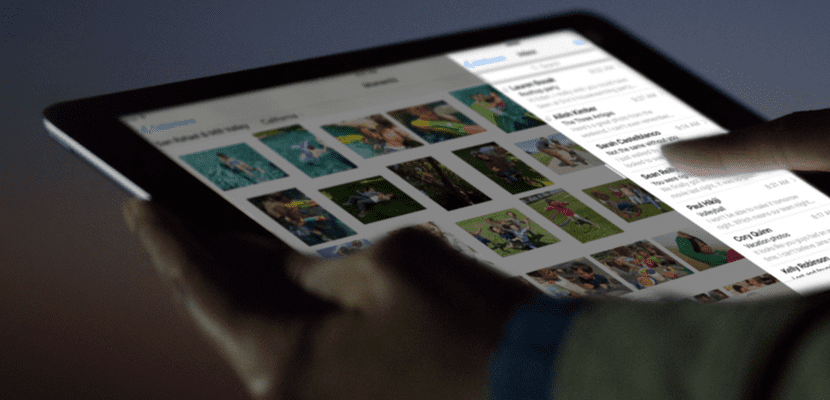
A Night Shift funkció az iOS 9 kezéből származik, és kompatibilis az összes iPhone és iPad modellel, amelyet 64 bites processzor kezel, így az iPhone és iPad régebbi modelljei kompatibilisek ezzel a funkcióval az iPhone 5s, az iPad Air és az iPad mini 2.
Sötét mód vagy Night Shift melyik a jobb?
Sötét mód és Éjszakai váltás funkció egyaránt két teljesen különböző funkcióról van szó, így kiegészíthetők és mindkét funkciót együtt aktiválják. Anna Cox, a londoni University College professzora szerint nincs tudományos bizonyíték arra vonatkozóan, hogy a sötét mód csökkentené a szemfáradtságot, ami a Night Shift vagy Night Light módot teszi.
A Sötét mód a háttér fehérjét feketével helyettesíti, megváltoztatva a fehér színben megjelenítendő szöveget, a szöveg fényereje nem csökken, tehát ha a sötét mód aktiválásakor nem aktiváljuk az Éjszakai váltás módot, akkor továbbra is jelen lesz az a vizuális fáradtság, amely megakadályozza az elalvást.
Az iOS 13 lehetővé teszi, hogy mindkét módot együtt aktiváljuk, bár csak a sötét módot konfigurálhatjuk aktiválásra és deaktiválásra attól függően, hogy nappal vagy éjjel van-e. Az Éjszakai váltás funkciónak azonban be kell programoznia a működést, megadva azt az időpontot, amikor azt akarjuk, hogy csökkentsük a kék szintet, és amikor le akarjuk állítani.
Mi az igaz hang?
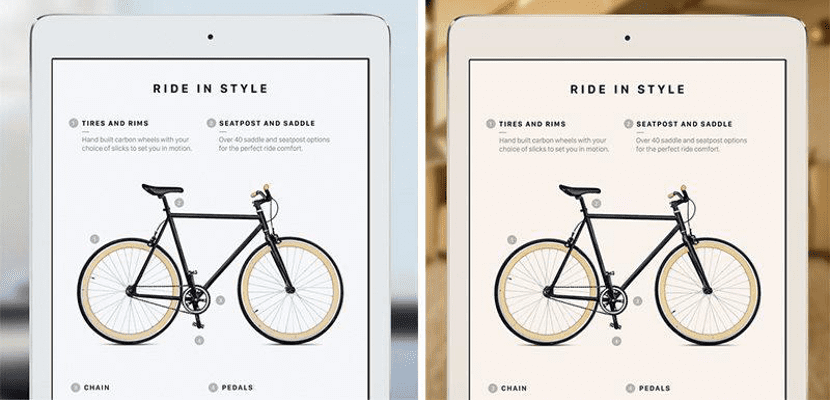
A legújabb funkciók, amelyeket a legfrissebb iPhone-modellek is kínálnak nekünk, a TrueTone funkció, amely a képernyőn megjelenő színek módosításáért felelős, hogy a pillanatnyi környezeti fényhez igazodjon, és mindig legyen a lehető leghűségesebb a valósághoz. Ez a funkció nemcsak az iPhone-on érhető el, de megtalálhatjuk az iPad-en is.